如何在CentOS 7上安装X2Goserver作为VNC的替代品
版本1.0
作者:Srijan Kishore <s [dot] kishore [at] ispconfig [dot] org>
在Twitter上关注youcl
本文档介绍了如何使用X2Goserver作为VNC的替代方案。 我将在CentOS 7上安装和配置X2Goserver。X2Go使我们能够通过低带宽(或高带宽)连接访问计算机的图形桌面。 X2Go是一个远程桌面解决方案,一些供应商模糊地称之为遥控器。 这不是与Microsoft远程桌面连接混淆,这是一个竞争的远程桌面解决方案和协议。 使用X2Go,我们可以访问Linux电脑。 我们正在访问的Linux计算机是X2Go服务器。 最好的部分是支持远程连接上的声音传输。
我们可以从运行Linux,Windows或Mac OS X的计算机连接。该计算机是X2Go客户端。 多个用户/客户端可以同时访问单个X2Go服务器,默认情况下,每个用户/客户端都有一个单独的桌面会话 - 但是,桌面共享(远程协助)也是可能的。
我不会保证这将为您工作!
1初步说明
本教程基于CentOS 7.0服务器,因此您应该在继续本教程之前设置基本的CentOS 7服务器安装。 系统应该有一个静态IP地址。 我在本教程中使用192.168.0.100作为我的IP地址, server1.example.com作为主机名,用户root和管理员具有密码youcl 。 另外,我将通过Ubuntu 14.04桌面和Windows-7机器连接到CentOS服务器。 所以这两个桌面也是必需的。
2 X2Goserver安装
为此,我们需要广告EPEL回购,添加如下:
rpm -ivh http://dl.fedoraproject.org/pub/epel/7/x86_64/e/epel-release-7-1.noarch.rpm
我将在我的CentOS 7.0服务器上安装X2Goserver,如下所示:
yum -y install x2goserver-xsession
现在,我们需要在CentOS Server中安装图形桌面环境:
yum -y groupinstall "Xfce"
reboot
重新启动后,我们准备好连接。
Note: Here I am using XFCE as the desktop environment, as I checked that it doesn't support Gnome. XFCE environment is working fine with X2Go server.
另外我们需要允许CentOS的firewall-cmd如下:
firewall-cmd --permanent --zone=public --add-service=ssh
firewall-cmd --reload
3 X2Go与Ubuntu桌面的连接
现在我们将使用Ubuntu 14.04桌面的X2Goclient连接CentOS 7.0服务器。 我们将在Ubuntu桌面上安装X2Goclient,如下所示:
sudo apt-get install x2goclient
它将在我的机器上安装X2Goclient,如果您使用的任何分布比Ubuntu 12.04更旧,那么您需要添加X2Go的存储库,如下所示:
sudo apt-get install python-software-properties
sudo add-apt-repository ppa:x2go/stable
sudo apt-get update
sudo apt-get install x2goclient
成功安装客户端后,在桌面上打开X2Goclient:
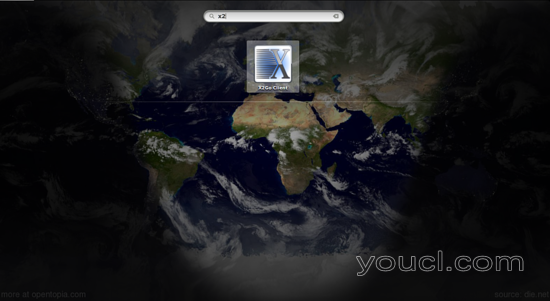
详细说明如下:
会话名称:新建会话(任意名称)
主机:192.168.0.100(您的IP)
登录:管理员(或CentOS服务器上的任何用户)
SSH端口:22(如果在CentOS服务器上未更改)
会话类型:XFCE
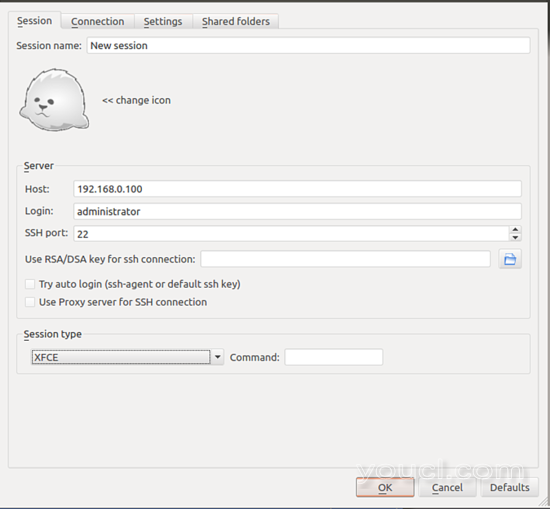
现在把用户的凭证在我的情况下是user = administrator和password = youcl :
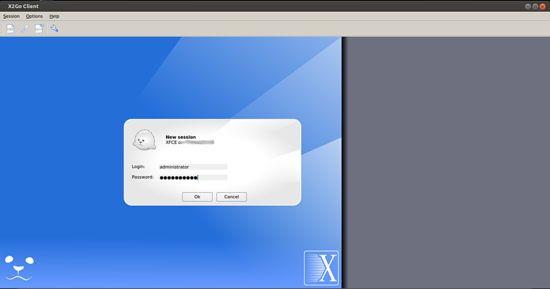
它将启动连接的过程。
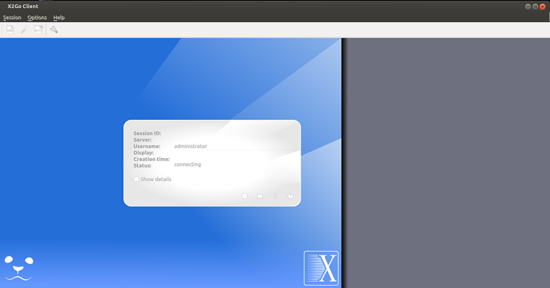
它将要求验证ssh密钥,只需按是
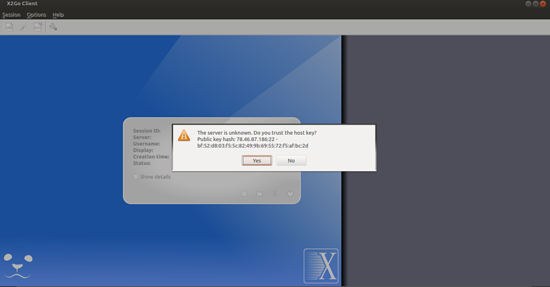
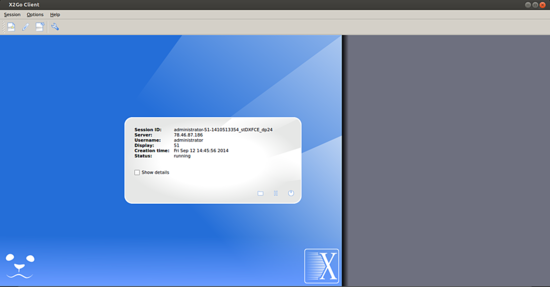
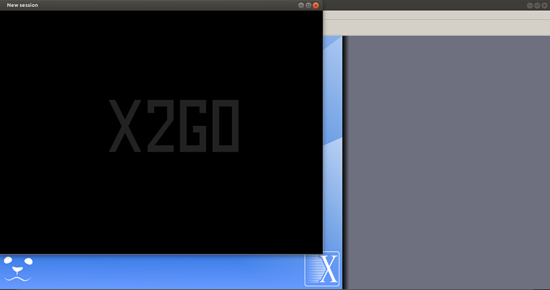
按使用默认配置 :
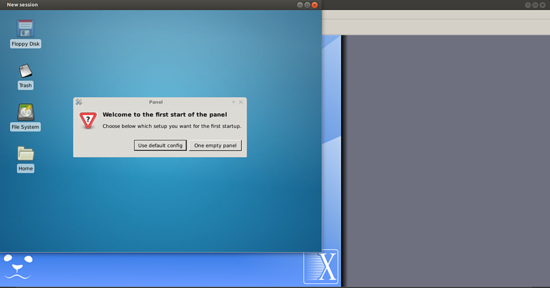
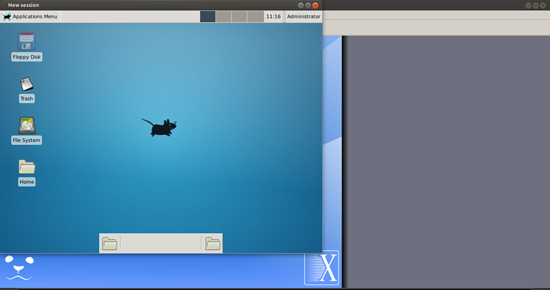
它将为我们提供与CentOS服务器的图形连接。
4通过Windows机器连接
现在我将使用X2Goclient的Windows7机器连接到CentOS 7.0服务器。 首先我们需要在Windows机器中安装X2Goclient。 我将从链接安装它。 我将安装x2goclient-4.0.2.0-setup.exe
只需下载软件包并简单地安装管理权限。
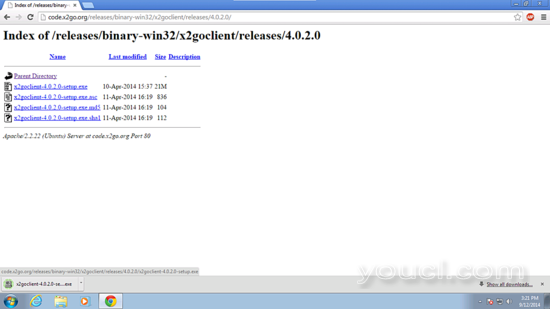
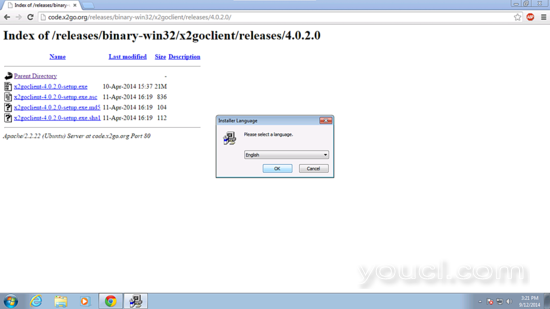
下一个
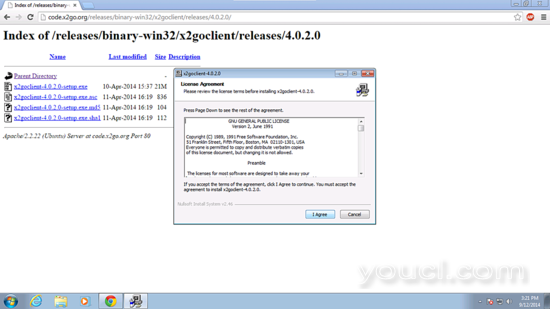
下一个
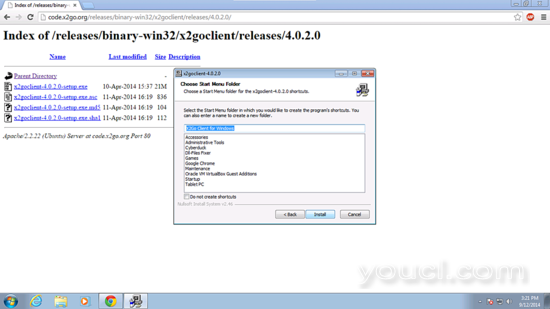
下一个
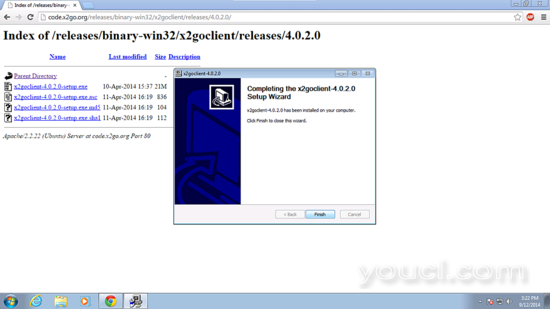
现在我们将通过提供与以下相同的详细信息来连接到CentOS服务器:
主机:192.168.0.100
登录:管理员
SSH端口:22
会话类型:XFCE
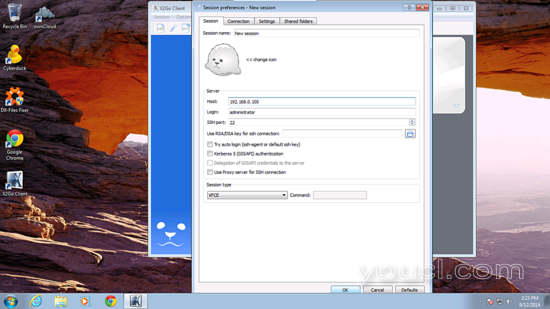
将凭证放在user = administrator和password = youcl中 ,如我的情况。
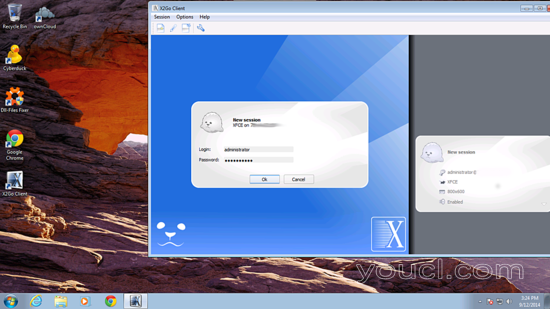
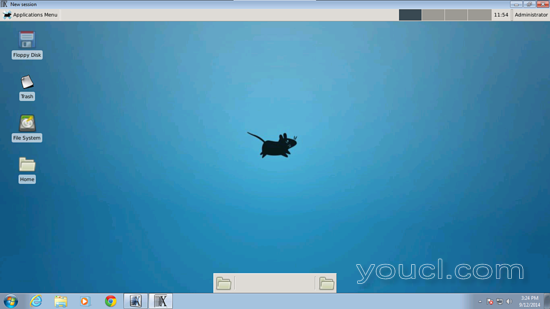
我们以图形方式连接了CentOS Server。
恭喜! 我们以图形方式与Ubuntu和Windows桌面连接到CentOS服务器。 现在我们可以以图形方式执行管理任务:)
5链接
- X2Goserver: http : //wiki.x2go.org/doku.php
- CentOS: http : //www.ubuntu.com/








